Всем привет. USB является наиболее распространенным интерфейсом подключения. Благодаря этому стандарту осуществляется обмен информацией со многими типами устройств, а также обеспечивается адекватная программная совместимость. При подключении любого устройства через USB компьютер должен его сразу обнаружить, но если выводится код 43, ошибка USB, значит есть проблема, которую нужно устранить.
Причины
Проблема проявляется по разным причинам и с любым устройством, сопряженным через USB. В проводнике Windows 10 сопряженный объект отображаться не будет, но в диспетчере устройств устройство будет отправлено в подраздел «неопределенные устройства» и отмечено желтым восклицательным знаком.
«Неизвестный код устройства 43» — Ошибка возникает по разным причинам.
Поврежденные порты
Важно, чтобы ни один из контактов порта не был поврежден. В противном случае порт не может обнаружить подключенное устройство и не распознает его. Чтобы исключить повреждение порта:
- Внимательно осмотрите — по возможности можно разобрать системный блок или ноутбук и убедиться, что с портом все в порядке.
- Подключите другое устройство к этому порту. Если и он не работает, то проблема с портом.
- Подключите устройство к ближайшему порту ПК. Если и здесь устройство не определяется, проблема в устройстве или в системе.
Неисправность оборудования компьютера
Код ошибки USB 43 может быть выдан из-за временного выхода из строя подключенного оборудования. Вы можете исправить это, перезагрузив компьютер. Этот процесс временно отключит порт и устройство, а затем повторно подаст правильное напряжение. Если перезагрузка не помогает, выключите компьютер обычным способом:
Если проблема не устранена и вы уверены, что с железом ПК все в порядке, зайдите в настройки в операционной системе.
Эконом-режим для USB-портов
При подключении устройств к USB-портам на них подается питание (например, вы можете зарядить смартфон, подключив его к USB-порту ПК). Но в системе есть опция, позволяющая отключать питание, чтобы не тратить его впустую, когда подключенное устройство простаивает. Иногда эта функция не работает должным образом. Чтобы отключить его:
devmgmt.msc
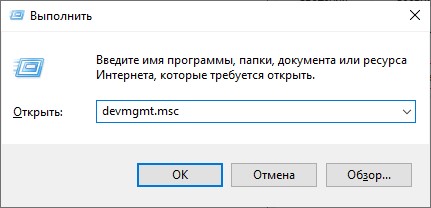
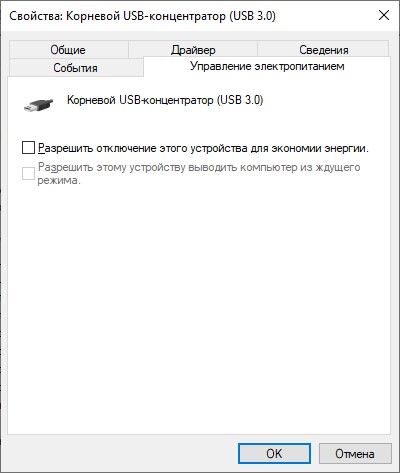
Драйвера USB
Когда устройство подключается к USB, операционная система находит подходящие для этой задачи драйверы и устанавливает их. После успешной установки система может обмениваться данными с подключенным устройством. Проблема может возникнуть в двух типичных ситуациях:
- Драйвер встал «криво» — не до конца установился, так как что-то мешало.
- Ранее система устанавливала драйвер, который теперь считается системой устаревшим. Установка более новой вызвала конфликт драйверов. То же самое может относиться к двум драйверам для разных устройств.
Когда возникает код ошибки USB 43, вы также можете исправить это следующим образом:
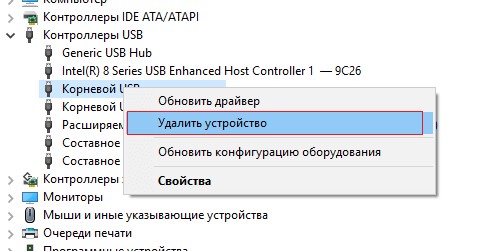
Если это не поможет, вы можете удалить драйверы USB-контроллера для системы, чтобы переустановить их. Для этого в Диспетчере устройств щелкните правой кнопкой мыши «Корневой USB-концентратор» и выберите опцию «Удалить устройство».
Что делать, если обнаружены устаревшие драйверы? Вам нужно обновить их. Устаревший драйвер может быть, если на ПК ранее стояла Windows 7, а после обновления до Windows 10 не все шло гладко. Обновление по алгоритму:
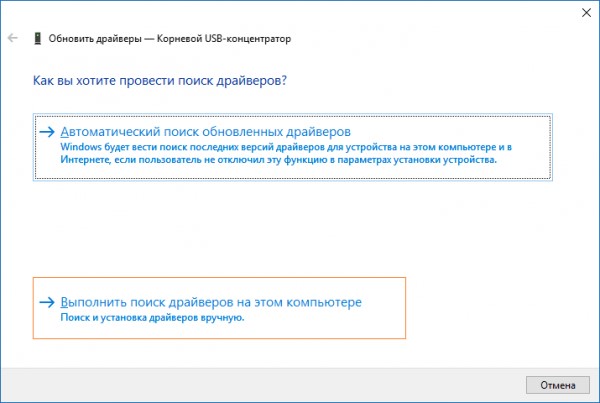
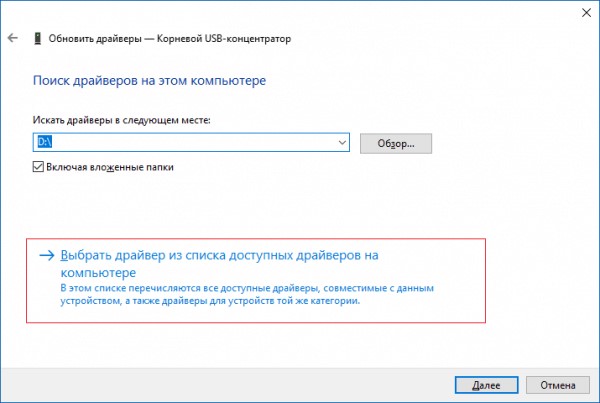
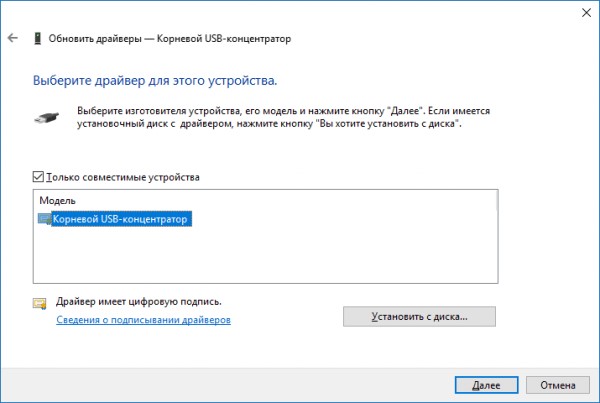
Проблемы после переустановки системы Windows
Когда Windows только переустанавливается на ПК, есть вероятность, что вы столкнетесь с ошибкой 43 при подключении устройств к ПК. Дело в том, что система еще не успела установить необходимые драйвера для ПК. Проблема решается разными способами:
Ошибки реестра
Продолжительная и продуктивная работа ПК порождает запись в реестре Windows практически о каждом программном действии в системе. Удаление, перезапись и прочие действия приводят к тому, что в реестре появляется столько ненужных записей, которые прямо или косвенно могут повлиять на стабильность системы. Чтобы исправить проблемы с реестром, используйте утилиту Auslogics Registry Cleaner».
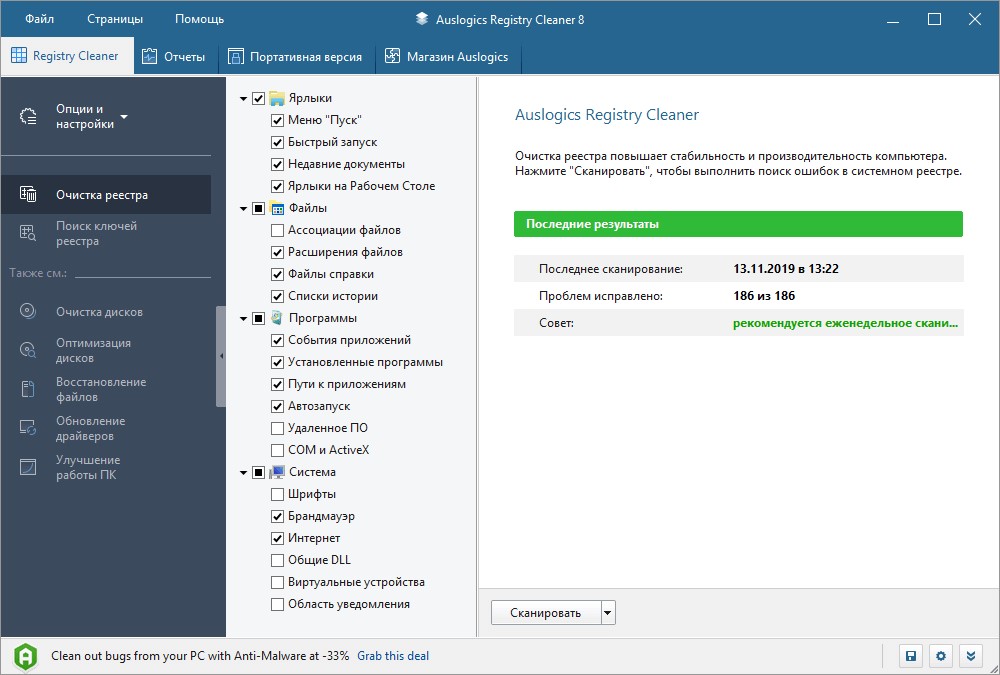
После перезагрузки ПК и проверки работы сопряженных устройств.
Удаление драйверов через программу
Если драйверы не могут быть восстановлены через диспетчер устройств, есть альтернатива: дополнительное программное обеспечение. В качестве таковой можно использовать утилиту: «USBOblivion». Это сотрет драйверы для всех USB-портов ранее подключенных устройств.
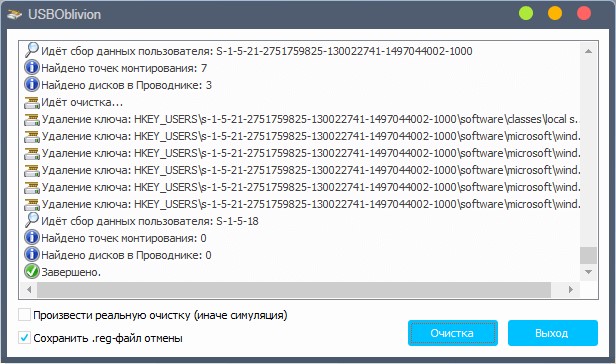
После этого вновь подключенное устройство будет замечено системой и новые драйвера будут установлены автоматически. Эта процедура позволяет устранить эффект «конфликта драйверов» и исправить ошибку 43, так как ранее установленных уже не будет на компьютере.
Чтобы действительно очистить драйверы Windows, поставьте птичку напротив пункта «Выполнить реальную очистку».
Иные варианты появления ошибки 43 для USB
В целом код ошибки 43 не дает точного объяснения, почему она появилась, поэтому можно предположить, что неисправность также связана с:








